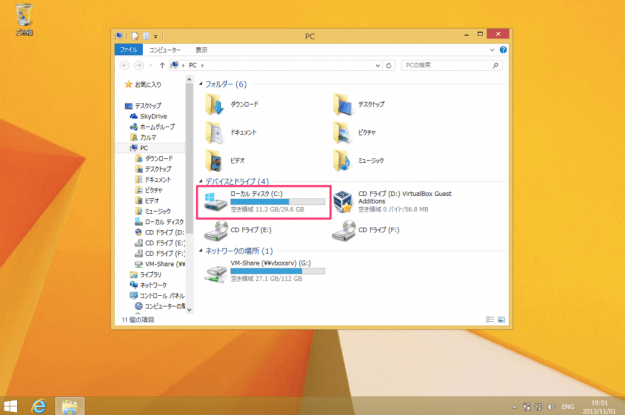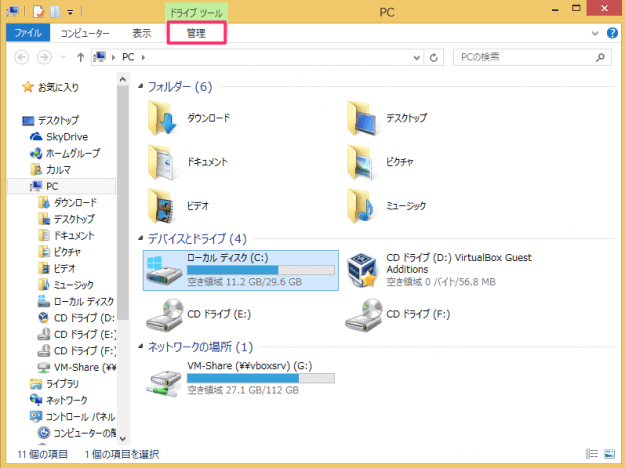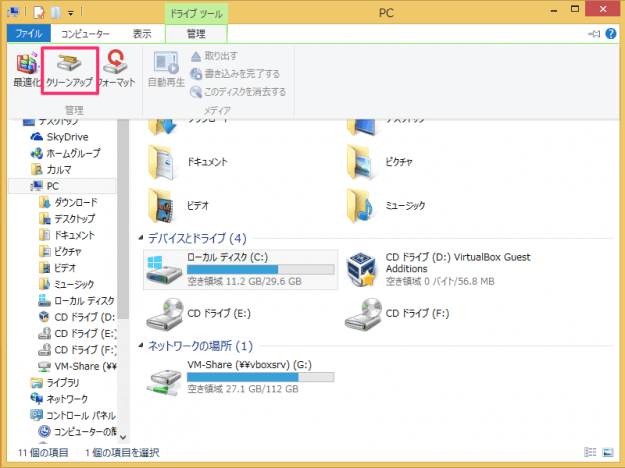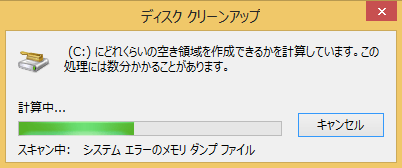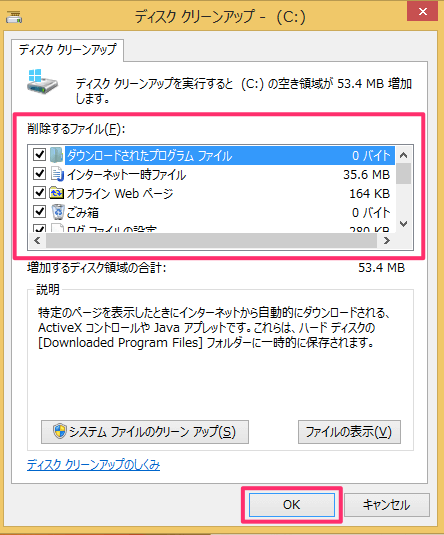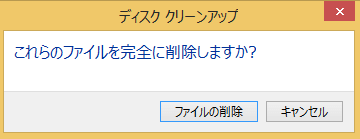Windowsを長い間利用していると「ダウンロードされたファイル」「インターネット一時ファイル」「ゴミ箱」「ログファイル」といった不要なファイルがたまっていきます。あまりに長い間放置しているとパフォーマンス低下の原因になる恐れもあるので、定期的に削除するようにしましょう。
ディスククリーンアップ
Windowsへサインインし、デスクトップでエクスプローラーを起動します。 Windowsがインストールされているシステムドライブを選択します。 ドライブを選択すると上部メニューに管理が表示されるので、それをクリックします。 クリックすると管理のサブメニューが表示されるので、その中から「クリーンアップ」をクリックします。 クリックするとドライブにどれくらいの空き領域を作成できるかの計算がはじまります。 計算が終わると「ディスククリーンアップ」ウィンドウが表示します。削除した場合の空き領域の容量を確認しながら削除するファイルにチェックを入れ、「OK」をクリックします。 「これらのファイルを完全に削除しますか?」というメッセージが表示されるので、問題なければ「ファイルの削除」をクリックします。 コンピューターにある不要なファイルが整理されます。容量にもよりますが、だいたいの場合5分かからずに終わります。 その他の Windows8 の使い方や設定はこちらをご覧ください。
Windows8 の使い方と設定